प्रश्न
समस्या: विंडोज़ पर त्रुटि कोड 0xc0000428 बीएसओडी को कैसे ठीक करें?
मैंने बहुत समय पहले अपने कंप्यूटर को विंडोज 8.1 से विंडोज 10 में अपडेट किया था। कल तक सब कुछ ठीक चला। मैं कुछ समय से अपने पीसी का उपयोग नहीं कर रहा था, लेकिन कल मुझे कई कार्यों को पूरा करने की आवश्यकता थी, इसलिए मैंने इसे चालू करने का प्रयास किया। हालाँकि, विंडोज स्टार्टअप स्क्रीन के बजाय, मुझे 0xc0000428 त्रुटि वाला बीएसओडी मिला। मैं यूईएफआई फर्मवेयर सेटिंग्स को छोड़कर कहीं और नहीं मिल सकता। मुझे अपना पीसी कैसे शुरू करना चाहिए? क्या कोई कृपया मदद कर सकता है ???
हल उत्तर
त्रुटि कोड 0xc0000428 एक बग चेक है जो विंडोज़ पर प्रदान किया जाता है
[1] बीएसओडी को "इस फ़ाइल के लिए डिजिटल हस्ताक्षर सत्यापित नहीं किया जा सका" के रूप में जाना जाता है। संदेश काफी जानकारीपूर्ण है क्योंकि यह प्रदान करता है आगे त्रुटि विश्लेषण के लिए त्रुटि कोड और इस तथ्य को इंगित करता है कि समस्या डिजिटल हस्ताक्षर से कदम उठाती है जो कि नहीं हो सकता है सत्यापित। डिजिटल सिग्नेचर एक गणितीय तकनीक या विशिष्ट अंकों का एक क्रम है जिसका उपयोग प्रामाणिकता को मंजूरी देने के लिए किया जाता है।उदाहरण के लिए, यदि सॉफ़्टवेयर का एक टुकड़ा डिजिटल रूप से हस्ताक्षरित है, तो इसका मतलब है कि डेवलपर उत्पाद, सॉफ़्टवेयर या डिजिटल दस्तावेज़ की पूरी ज़िम्मेदारी लेता है। इसलिए, "इस फ़ाइल के लिए डिजिटल हस्ताक्षर सत्यापित नहीं किया जा सका" बीएसओडी का अर्थ है कि आपके ओएस पर एक फ़ाइल या सॉफ़्टवेयर का टुकड़ा चल रहा है जो माइक्रोसॉफ्ट कंपनी द्वारा डिजिटल रूप से हस्ताक्षरित नहीं है[2] और जिसके कारण सिस्टम क्रैश हो सकता है।
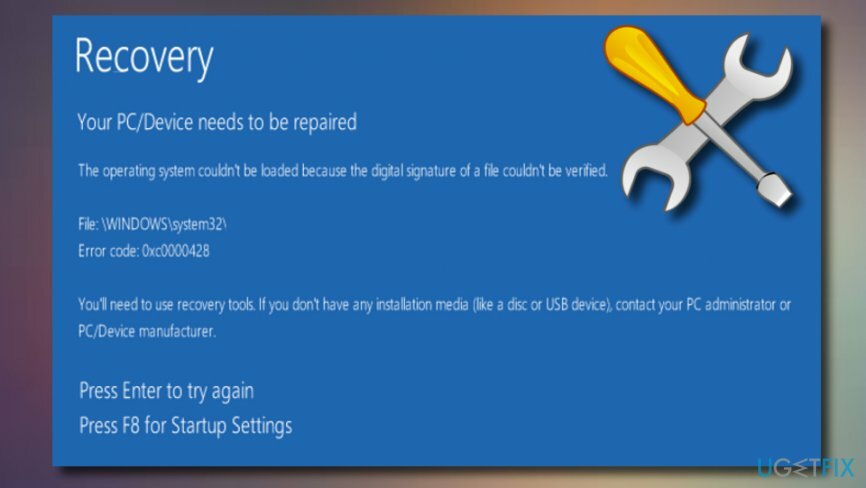
स्वास्थ्य लाभ
आपके पीसी/डिवाइस को सुधारने की जरूरत है।
इस फ़ाइल के लिए डिजिटल हस्ताक्षर सत्यापित नहीं किया जा सका।
त्रुटि कोड: 0xc0000428
आपको पुनर्प्राप्ति टूल का उपयोग करने की आवश्यकता होगी। अगर आपके पास कोई इंस्टॉलेशन मीडिया नहीं है (जैसे डिस्क या यूएसबी डिवाइस), तो अपने पीसी एडमिनिस्ट्रेटर या पीसी/डिवाइस निर्माता से संपर्क करें।
UEFI फर्मवेयर सेटिंग्स के लिए Esc दबाएं
0xc0000428 BSOD की जानकारी OS के संस्करण या उसके द्वारा निर्मित के अनुसार थोड़ी भिन्न हो सकती है। हालाँकि, समस्या बूट प्रबंधक से उत्पन्न होती है, इसलिए अधिकांश मामलों में समान सुधार लागू किए जाने चाहिए। दुर्भाग्य से, बीएसओडी त्रुटियां अक्सर घातक होती हैं, जिसका अर्थ है कि उन्हें ठीक करने के लिए आपको अपने पीसी को विशेषज्ञों के पास ले जाने की आवश्यकता हो सकती है। हालांकि, आईटी विशेषज्ञों के लिए पैसे का भुगतान करने से पहले, नीचे वर्णित विधियों को करने का प्रयास करें। बहुत से लोग इन चरणों का पालन करके त्रुटि कोड 0xc0000428 को ठीक करने में कामयाब रहे।
विंडोज़ पर त्रुटि कोड 0xc0000428 बीएसओडी कैसे ठीक करें?
क्षतिग्रस्त सिस्टम को ठीक करने के लिए, आपको का लाइसेंस प्राप्त संस्करण खरीदना होगा रीइमेज रीइमेज.
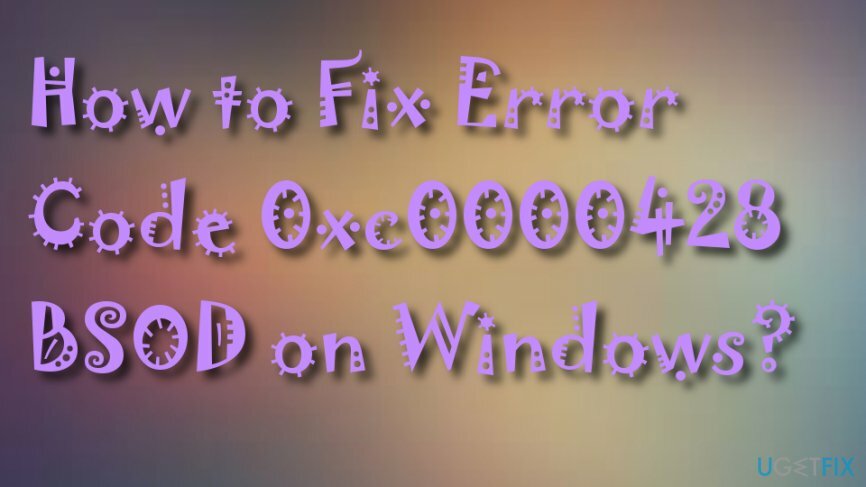
विधि 1। बूट प्रबंधक का पुनर्निर्माण करें
क्षतिग्रस्त सिस्टम को ठीक करने के लिए, आपको का लाइसेंस प्राप्त संस्करण खरीदना होगा रीइमेज रीइमेज.
आधिकारिक माइक्रोसॉफ्ट की वेबसाइट पर नेविगेट करें और आईएसओ फाइल डाउनलोड करें। एक यूएसबी ड्राइव तैयार करें,[3] जिसमें कम से कम 4 जीबी स्पेस हो, और बूट करने योग्य विंडोज 10 इंस्टॉलेशन मीडिया बनाएं। इस उद्देश्य के लिए, आप पुनर्प्राप्ति ड्राइव का भी उपयोग कर सकते हैं। एक बार जब आप तैयार हो जाएं, तो इन चरणों का पालन करें:
- बूट करने योग्य यूएसबी ड्राइव प्लग-इन करें और पीसी को बूट करें।
- USB से बूट करने के लिए कोई भी कुंजी दबाएं।
- अपनी भाषा प्राथमिकताएं सेट करें और क्लिक करें अगला।
- चुनते हैं अपने कंप्यूटर की मरम्मत करें और फिर समस्याओं का निवारण.
- क्लिक उन्नत और चुनें सही कमाण्ड.
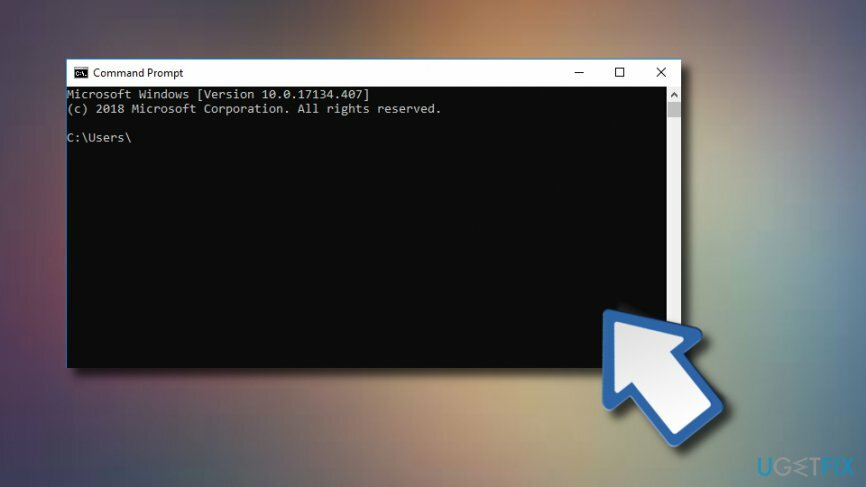
- जारी रखने के लिए, अपने खाते का चयन करें और कमांड प्रॉम्प्ट विंडो में निम्न आदेश टाइप करें। उनमें से प्रत्येक के बाद Enter दबाना न भूलें:
सी:
सीडी बूट
अट्रिब बीसीडी-एस-एच-आर
बूटरेक / पुनर्निर्माणबीसीडी
नोट: सी: यहां रूट ड्राइव के लिए खड़ा है, इसलिए यदि आवश्यक हो तो इसे अपने ओएस रूट ड्राइव में बदलना न भूलें।
विधि 2। मरम्मत स्टार्टअप
क्षतिग्रस्त सिस्टम को ठीक करने के लिए, आपको का लाइसेंस प्राप्त संस्करण खरीदना होगा रीइमेज रीइमेज.
- USB में प्लग इन करें, जिसमें Windows 10 इंस्टॉलेशन मीडिया है और दबाएं शक्ति बटन।
- फिर यूएसबी से सिस्टम शुरू करने के लिए कोई भी कुंजी दबाएं।
- यदि विंडोज़ स्वचालित रूप से हार्ड ड्राइव का पता लगाने में विफल रहता है, तो पुनरारंभ प्रक्रिया के दौरान दी गई सभी चीज़ों को पढ़ें और कोशिश करें कुंजी के संदर्भ को खोजने के लिए, जिसे सामान्य स्टार्टअप (आमतौर पर, F2, F10, ESC, या DEL) को बाधित करने के लिए दबाया जाना है।
- बूट, बूट विकल्प, बूट ऑर्डर या कुछ इसी तरह के विकल्प के लिए तीर का उपयोग करें, और फिर दबाएं दर्ज.
- सीडी, यूएसबी फ्लैश ड्राइव या डीवीडी का पता लगाएँ बूट सूची और तीर कुंजियों का उपयोग करके नीचे से ऊपर की ओर अपना स्थान बदलें। एक बार हो गया, हिट दर्ज।
- उसके बाद, दबाएं F10 परिवर्तनों को सहेजने की कुंजी।
- क्लिक हां पुष्टिकरण विंडो पर और सिस्टम को रीबूट करने दें।
- भाषा, समय, मुद्रा, कीबोर्ड और अन्य आवश्यक सेटिंग सेट करें और दबाएं अगला.
- चुनते हैं अपने कंप्यूटर की मरम्मत करें और प्रतीक्षा करें प्रणाली पुनर्प्राप्ति विकल्प को खोलने के लिए।
- एक बार खोलने के बाद, चुनें विंडोज इंस्टॉलेशन ड्राइव, और दबाएं अगला।
- क्लिक स्टार्टअप मरम्मत विकल्प और प्रक्रिया पूरी होने की प्रतीक्षा करें।
विधि 3. अस्थायी रूप से डिजिटल हस्ताक्षर अक्षम करें
क्षतिग्रस्त सिस्टम को ठीक करने के लिए, आपको का लाइसेंस प्राप्त संस्करण खरीदना होगा रीइमेज रीइमेज.
- क्लिक विंडोज की + आई और चुनें अद्यतन और सुरक्षा।
- चुनते हैं स्वास्थ्य लाभ (बाईं तरफ)।
- का पता लगाने उन्नत स्टार्टअप और दबाएं अब पुनःचालू करें इस खंड के नीचे बटन।
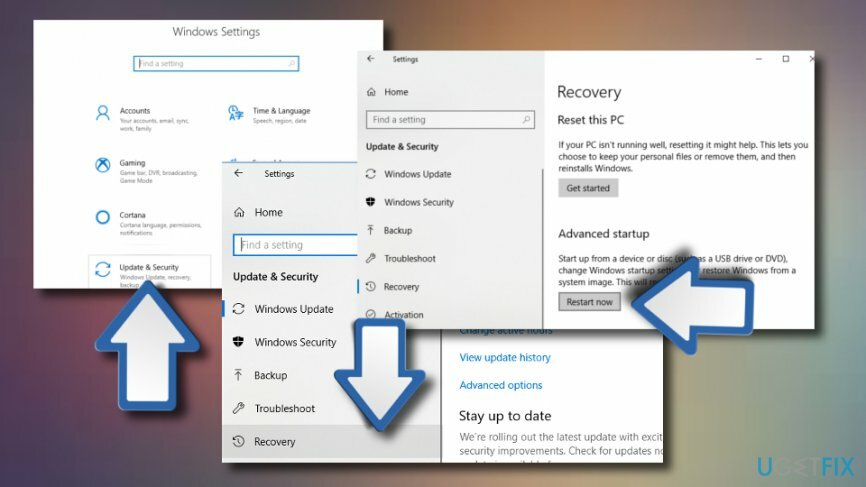
- जब सिस्टम रिबूट होता है, तो चुनें समस्या निवारण विकल्प.
- क्लिक उन्नत और चुनें स्टार्टअप सेटिंग्स।
- खोजें ड्राइवर हस्ताक्षर प्रवर्तन अक्षम करें विकल्प और क्लिक F7 इसे सक्षम करने के लिए।
उम्मीद है, आप अपने पीसी को सफलतापूर्वक बूट करने में कामयाब रहे। हम आपको उन प्रोग्रामों या फ़ाइलों की स्थापना रद्द करने की पुरज़ोर अनुशंसा करेंगे जो डिजिटल रूप से हस्ताक्षरित नहीं हैं या संदिग्ध पक्षों से संबंधित हैं। ऐसे प्रोग्राम जरूरी नहीं कि दुर्भावनापूर्ण हों, लेकिन वे बीएसओडी को ट्रिगर कर सकते हैं[4] 0xc0000428 की तरह। इसके अलावा, एक प्रतिष्ठित पीसी अनुकूलन उपकरण स्थापित करने की सलाह दी जाती है, जो रजिस्ट्रियों, सिस्टम फाइलों का ख्याल रखेगा,[5] और अन्य तत्व जिनकी भलाई ऑपरेटिंग सिस्टम को कुशलता से काम करने के लिए महत्वपूर्ण है। हमारी सिफारिश होगी रीइमेजमैक वॉशिंग मशीन X9.
अपनी त्रुटियों को स्वचालित रूप से सुधारें
ugetfix.com टीम उपयोगकर्ताओं को उनकी त्रुटियों को दूर करने के लिए सर्वोत्तम समाधान खोजने में मदद करने के लिए अपना सर्वश्रेष्ठ प्रयास कर रही है। यदि आप मैन्युअल मरम्मत तकनीकों के साथ संघर्ष नहीं करना चाहते हैं, तो कृपया स्वचालित सॉफ़्टवेयर का उपयोग करें। सभी अनुशंसित उत्पादों का हमारे पेशेवरों द्वारा परीक्षण और अनुमोदन किया गया है। आप अपनी त्रुटि को ठीक करने के लिए जिन टूल का उपयोग कर सकते हैं, वे नीचे सूचीबद्ध हैं:
प्रस्ताव
अभी करो!
फिक्स डाउनलोड करेंख़ुशी
गारंटी
अभी करो!
फिक्स डाउनलोड करेंख़ुशी
गारंटी
यदि आप रीइमेज का उपयोग करके अपनी त्रुटि को ठीक करने में विफल रहे हैं, तो सहायता के लिए हमारी सहायता टीम से संपर्क करें। कृपया, हमें उन सभी विवरणों के बारे में बताएं जो आपको लगता है कि हमें आपकी समस्या के बारे में पता होना चाहिए।
यह पेटेंट मरम्मत प्रक्रिया 25 मिलियन घटकों के डेटाबेस का उपयोग करती है जो उपयोगकर्ता के कंप्यूटर पर किसी भी क्षतिग्रस्त या गुम फ़ाइल को प्रतिस्थापित कर सकती है।
क्षतिग्रस्त सिस्टम को ठीक करने के लिए, आपको का लाइसेंस प्राप्त संस्करण खरीदना होगा रीइमेज मैलवेयर हटाने का उपकरण।

पूरी तरह से गुमनाम रहने के लिए और आईएसपी और को रोकने के लिए जासूसी से सरकार आप पर, आपको नियोजित करना चाहिए निजी इंटरनेट एक्सेस वीपीएन. यह आपको सभी सूचनाओं को एन्क्रिप्ट करके पूरी तरह से गुमनाम रहते हुए इंटरनेट से जुड़ने की अनुमति देगा, ट्रैकर्स, विज्ञापनों के साथ-साथ दुर्भावनापूर्ण सामग्री को भी रोकेगा। सबसे महत्वपूर्ण बात यह है कि आप उन अवैध निगरानी गतिविधियों को रोकेंगे जो एनएसए और अन्य सरकारी संस्थान आपकी पीठ पीछे कर रहे हैं।
कंप्यूटर का उपयोग करते समय किसी भी समय अप्रत्याशित परिस्थितियां हो सकती हैं: यह बिजली कटौती के कारण बंद हो सकता है, a ब्लू स्क्रीन ऑफ डेथ (बीएसओडी) हो सकता है, या जब आप कुछ समय के लिए चले गए तो मशीन को यादृच्छिक विंडोज अपडेट मिल सकता है मिनट। परिणामस्वरूप, आपका स्कूलवर्क, महत्वपूर्ण दस्तावेज़ और अन्य डेटा खो सकता है। प्रति की वसूली खोई हुई फ़ाइलें, आप उपयोग कर सकते हैं डेटा रिकवरी प्रो - यह उन फ़ाइलों की प्रतियों के माध्यम से खोज करता है जो अभी भी आपकी हार्ड ड्राइव पर उपलब्ध हैं और उन्हें जल्दी से पुनर्प्राप्त करता है।